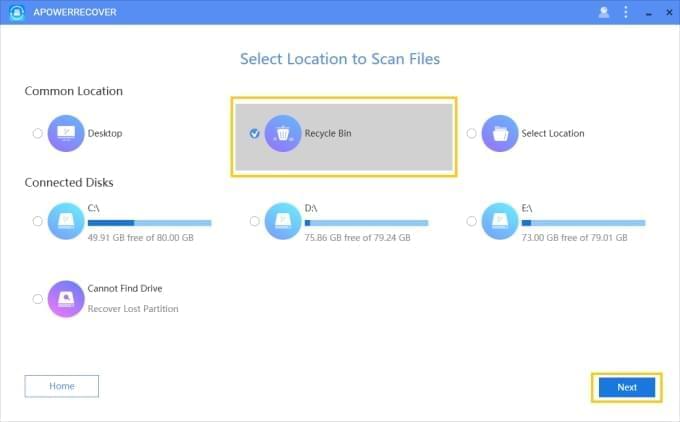“Jak mohu získat zpět své soubory z koše?”, “Omylem jsem smazal nějaké soubory a chci je získat zpět, co mám udělat?”, “Může mi někdo pomoci obnovit mé trvale smazané soubory z koše?” Mnoho lidí omylem smaže své soubory a chce vědět, jak obnovit soubory z koše. Zde vám ukážeme detailní návod, abychom vám pomohli získat zpět data.
Tři způsoby, jak Obnovit smazané soubory z koše
Způsob 1: Obnovte soubory z koše do původních umístění
Otevřete Koš pravým kliknutím a výběrem “Otevřít” nebo na něj jednoduše dvakrát klikněte.
- Vyberte soubory, které chcete obnovit ze seznamu smazaných souborů a složek.
- Vyberte soubory, které chcete obnovit ze seznamu smazaných souborů a složek.
- Jednoduše pravým tlačítkem klikněte na svůj výběr a poté vyberte “Obnovit”. Poté se můžete podívat na soubory v jejich předchozím umístění.
Pokud si předchozí umístění souboru nepamatujete, můžete kliknout na “Vlastnosti” a podívat se na informace a zjistit, kde byl soubor dříve uložen.
Způsob 2: Obnovte trvale smazané soubory z Koše pomocí ApowerRecover
Pokud jste již svůj koš vysypali, můžete použít výkonnější nástroj pro obnovu souboru z koše.
ApowerRecover je program pro obnovu dat z pevného disku, který umí zachránit smazané soubory z mnoha pevných disků včetně Koše nebo vašeho počítače. Fotky, videa, audio, e-maily, dokumenty a archivy jsou tímto softwarem podporovány. Začněme tedy s obnovou souborů.
- Nainstalujte si software na svém počítači.
- Otevřete jej a vyberte typ souboru, který chcete obnovit. Můžete zaškrtnout jeden nebo vice typů podle svých potřeb. A poté klikněte na “Next”.
- V rozhraní “Select Location to Scan Files” vyberte “Recycle Bin” a “Next”. Software nyní prohledá soubory.
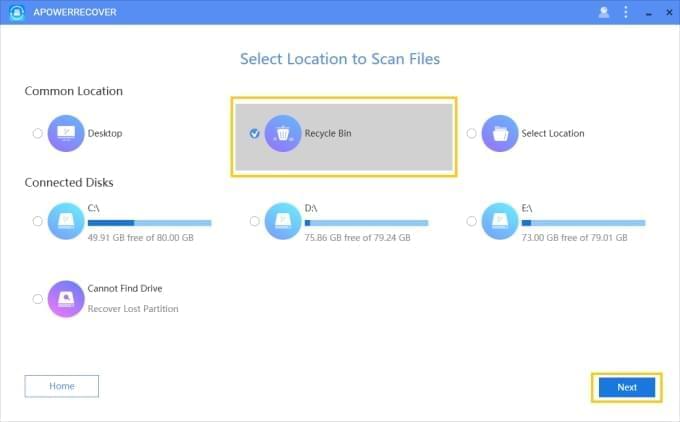
- Až bude skenování dokončeno, uvidíte výsledky. Můžete daný soubor vyhledat tak, že se podíváte na obrázek náhledu a informace na pravé straně rozhraní. Můžete také použít “Path” a “Type” pro rychlé vyhledání svého souboru.
- Jakmile svá data najdete, vyberte a obnovte smazané soubory z koše.
Na rozdíl od prvního způsobu, pokud kliknete na “Recover”, software se vás zeptá na výběr umístění pro uložení obnovených souborů. To je skvělé, protože nebudete plýtvat časem na to, abyste zjišťovali, kde byl váš soubor původně uložen.
Způsob 3: Obnovte smazané soubory pro Windows s použitím Freewaru
Protože někteří lidé potřebují obnovit určité položky jen jednou, zde vám představíme dvě bezplatné aplikace na Internetu pro obnovu dat.
Recuva
Recuva je zdarma a jednoduchá na používání. Po instalaci si vyberte druh souboru, který chcete najít a poté klikněte na “V Koši”. Můžete se rozhodnout, zda chcete hloubkový sken. Poté klikněte na “Start” > vyberte položky, ve výsledcích vyhledávání > klikněte na “Obnovit” > vyberte umístění pro uložení.
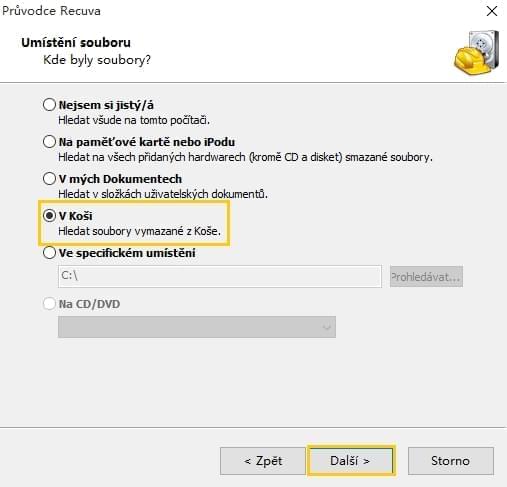
Pokud však chcete tento program upgradovat, budete muset zaplatit. Navíc si můžete vybrat pouze jeden druh souboru, který chcete skenovat nebo musíte skenovat všechny položky.
FreeUndelete
Jako Recuva, I toto je bezplatná aplikace pro osobní použití, ve které můžete obnovit smazané soubory z koše, dokonce i z Windows Koše. Můžete své smazané soubory vyhledat pomocí vyhledávací lišty ve vybraných discích, ve kterých můžete obnovit pouze vybrané soubory tak, že kliknete na tlačítko “Undelete” na spodní straně okna.
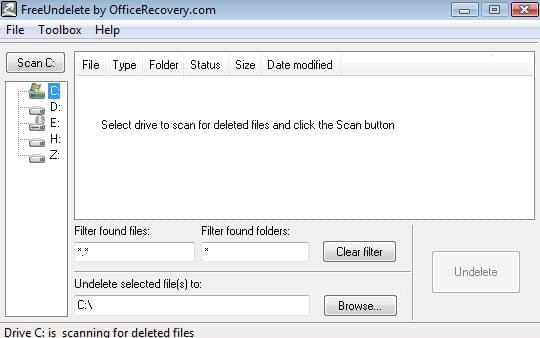
Existují I jiné způsoby, jak získat zpět smazaná data, ale ApowerRecover funguje nejlépe. Byl mistrně navržen pro pohodlí a výhodné použití uživatelů, proto je to rozhodně výkonný nástroj pro obnovu dat. V program je k dispozici vice možností, což je také výhoda pro uživatele během procesu obnovy. Nyní si s jeho pomocí můžete stáhnout a obnovit soubory z koše.